
TeamSpeak no només serveix per a la comunicació entre les persones. L'última aquí, com vostè sap, es produeix en els canals. Gràcies a algunes característiques de el programa, es pot configurar la difusió de la seva música a la sala a la qual es trobi. Fem una ullada a com fer-ho.
Configura música emesa en TeamSpeak
Per tal d'iniciar la reproducció d'enregistraments d'àudio al canal, cal descarregar i diversos programes addicionals de configuri, gràcies a la qual serà transmès. Analitzarem totes les accions.Descarregar i configurar Virtual Audio Cable
En primer lloc, es necessita un programa, gràcies a el qual es poden transferir els fluxos d'àudio entre diferents aplicacions, en el nostre cas, l'ús de TeamSpeak. Anem a començar a descarregar i configurar Virtual Audio Cable:
- Anar a la pàgina oficial Cable d'àudio virtual per iniciar la descàrrega d'aquest programa en el seu ordinador.
- Després de descarregar el programa que es necessita per instal. No hi ha res complicat en això, només has de seguir les instruccions de l'instal·lador.
- Obriu el programa i davant els "cables" seleccionar el valor "1", que significa l'addició d'un cable virtual. Després d'això, feu clic a "SET".
Descarregar Virtual Audio Cable

Ara s'ha afegit un cable virtual, queda configurar-lo en el reproductor de música i el més silenciós.
personalitzar TeamSpeak
Per percebuda correctament el cable virtual correctament, és necessari realitzar diverses accions, gràcies a la qual vostè haurà de crear un nou perfil específicament per a la música de difusió. Es procedirà a la configuració:
- Executar el programa i aneu a la pestanya Eines, a continuació, seleccioneu "Identificadors".
- A la finestra que s'obre, feu clic a "Crea" per afegir un nou identificador. Introduir qualsevol nom que sigui convenient per a vostè.
- Anar a "Eines" i seleccioneu "Paràmetres".
- A la secció "Reproducció", afegir un nou perfil fent clic al signe més. Després d'això, reduir el volum a mínim.
- A la secció "Record", afegir un nou perfil, seleccioneu "Línia 1 (Virtual Cable Audio)" en l'element "Línia 1 (Virtual Cable Audio" i posar un punt proper a punt de difusió permanent.
- Ara anem a la pestanya "Connexions" i seleccioneu "Connectar".
- Seleccioneu el servidor, obriu els paràmetres opcionals, feu clic a "Més". En l'Identificador de perfil, Record i "Joc perfil", seleccionar aquells perfils que acaba de crear i configurat.


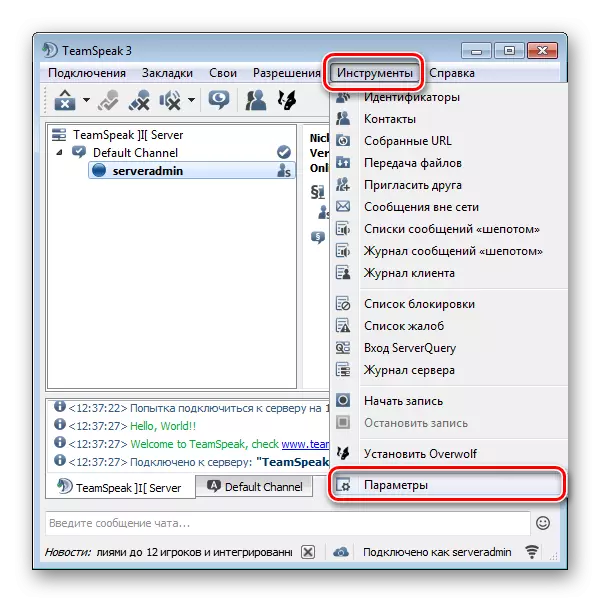
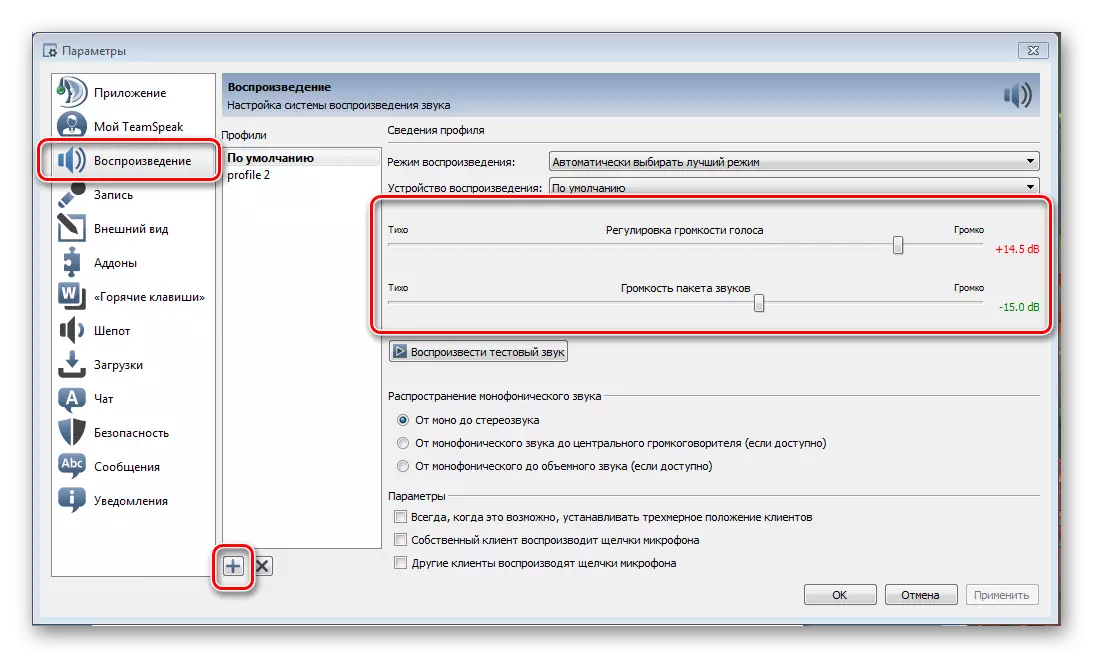

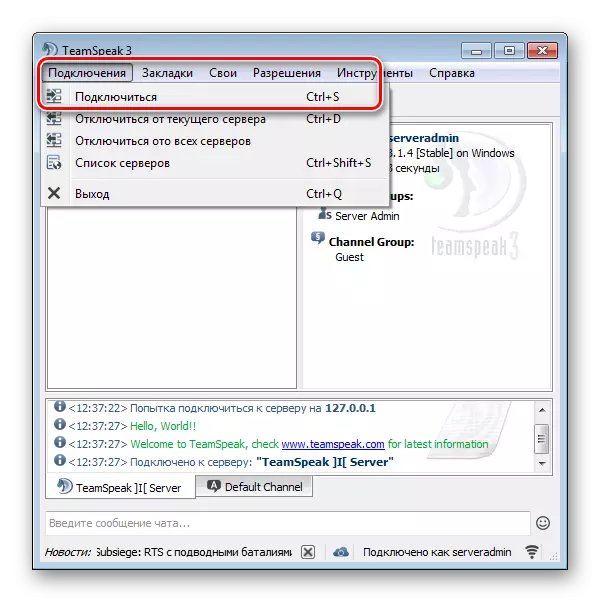

Ara es pot connectar amb el servidor seleccionat, crear o entrar a l'habitació i començar a emetre música, només per començar cal configurar el reproductor de música a través del qual es produirà l'emissió.
Llegir més: Room Guies Creació a Team Speak
Personalitzar AIMP.
L'elecció va recaure en el reproductor AIMP, ja que és més convenient per a aquest tipus d'emissions, i la seva configuració es porta a terme literalment en diversos clics.
Pensem més:
- Obrir el reproductor, aneu a "Menú" i seleccioneu "Configuració".
- A la secció "Reproducció" a la secció "Device", cal seleccionar "WASAPI: Línia 1 (Virtual Cable Audio)". Després d'això, feu clic a "Aplicar" i surti de la configuració.

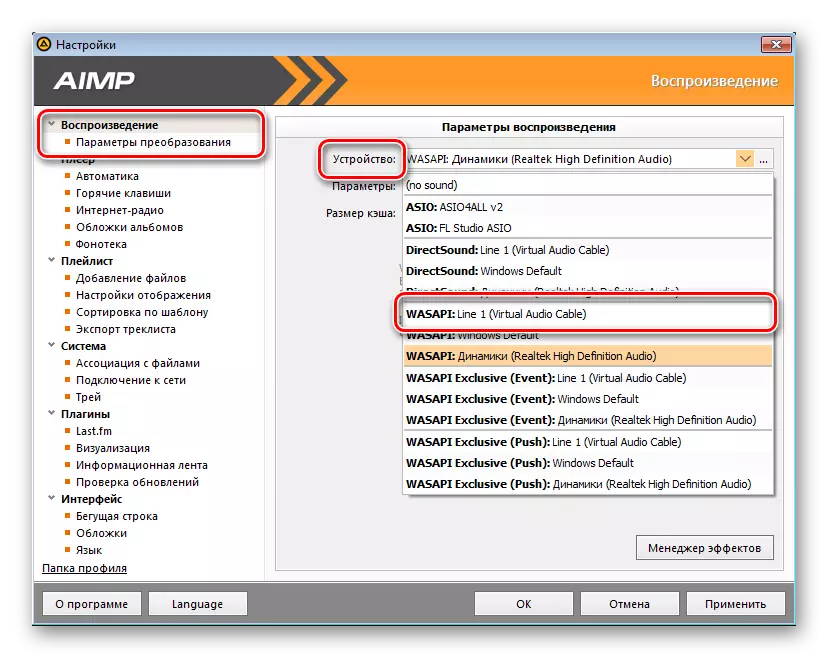
En aquesta configuració de tots els que es completin els programes necessaris, només ha de connectar-se a canal necessari, activar la música al reproductor, amb el resultat que es realitzarà la difusió contínua en aquest canal.
